Програми Windows, які розробляються на платформі Microsoft Visual Studio Development, очікують, що в системі будуть присутні деякі DLL (бібліотеки динамічних посилань).. Наприклад - Microsft Visual C++ 2008 Redistubute, Microsoft Visual C++ 2015 Redistribute тощо. Програми не запускатимуться, якщо ці бібліотеки відсутні. Деякі користувачі повідомили про проблеми, коли вони намагалися завантажити та встановити ці бібліотеки. Користувачі бачать помилку, коли приймають ліцензію та намагаються встановити бібліотеку в систему. Повне повідомлення про помилку показано нижче –
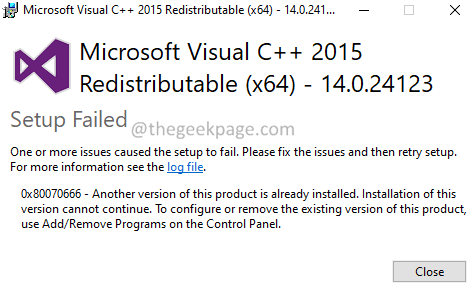
Якщо ви зіткнулися з проблемою, то не панікуйте. У цій статті ми зібрали деякі виправлення, які допоможуть вам усунути помилку 0x80070666 під час встановлення пакетів бібліотеки Microsoft Visual C++.
Зміст
Виправлення 1: Видаліть поточний пакет
1. Відкрийте Біжи Діалог використання Windows і Р.
2. Введіть «appwiz.cpl” і натисніть Введіть.
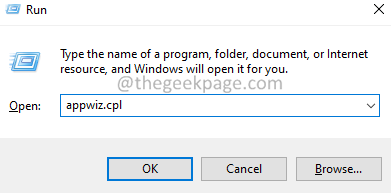
3. У вікні програми та функцій, що відкриється, знайдіть файл Розповсюдження Microsoft Visual C++ пакет.
4. Клацніть правою кнопкою миші на пакеті та виберіть Видалити.

5. Дотримуйтесь інструкцій на екрані та завершите процес встановлення.
6. Перезавантажте ПК.
7. Тепер спробуйте знову встановити пакет.
Виправлення 2: запустіть інструмент Fix-It
1. Натисніть на Завантажити інструмент Fix-It посилання.
2. Натисніть на Завантажити засіб усунення несправностей кнопку.

3. Знайдіть завантажений файл на своєму ПК і двічі клацніть виконуваний файл.
4. У вікні, що з’явилося, натисніть на Розширений варіант, як показано нижче.
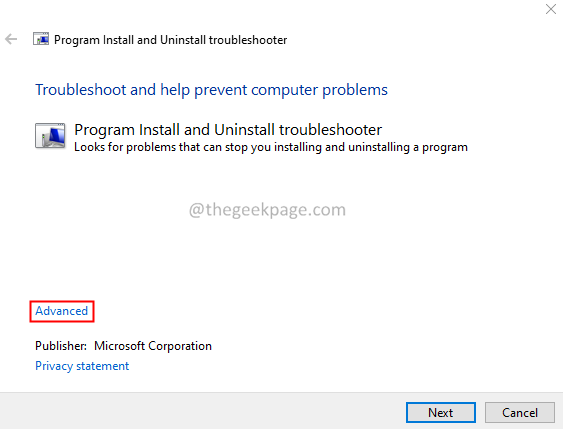
5. Забезпечити Застосовувати ремонт автоматично Поставте прапорець і натисніть на Далі кнопку.

6. Натисніть на Встановлення.

7. Виберіть проблемний пакет.

8. Система запропонує ймовірні виправлення. Спробуйте обидва і перевірте, що працює у вашому випадку.

Перевірте, чи це працює, якщо ні, спробуйте наступне виправлення.
Виправлення 3. Установіть оновлення, що очікують на розгляд
1. Відкрийте Біжи Діалог за допомогою клавіш Windows і Р.
2. Введіть команду нижче та натисніть Введіть.
ms-налаштування: windowsupdate
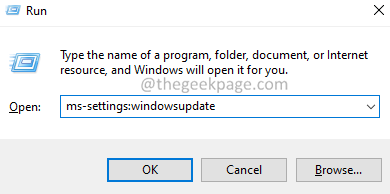
3. У вікні, що з’явилося, натисніть на Перевірити наявність оновлень.
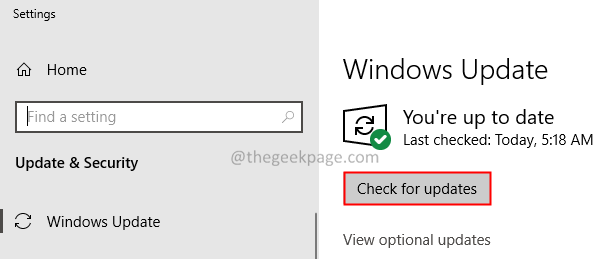
4. Після встановлення оновлень перезавантажте систему.
Виправлення 4. Відновіть пакет із командного рядка
1. Відкрийте Біжи Діалог за допомогою клавіш Windows і Р.
2. Тип cmd і натисніть Введіть.
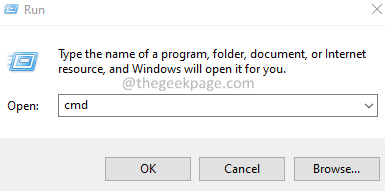
3. У вікні командного рядка, що відкриється, скопіюйте та вставте наведені нижче команди одну за одною.
компакт-диск C:\Users\%username%\Downloads. vc_redist.x64.exe /uninstall
4. Ви побачите, що з’явиться вікно, натисніть на Ремонт кнопку.
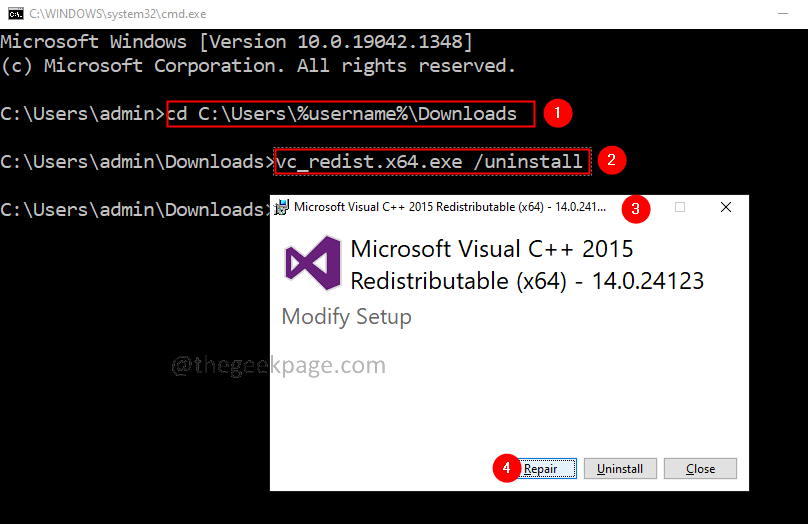
5. Дотримуйтесь інструкцій на екрані та завершите процес ремонту.
Це все.
Сподіваємося, що ця стаття була інформативною. Дякую, що читаєте.
